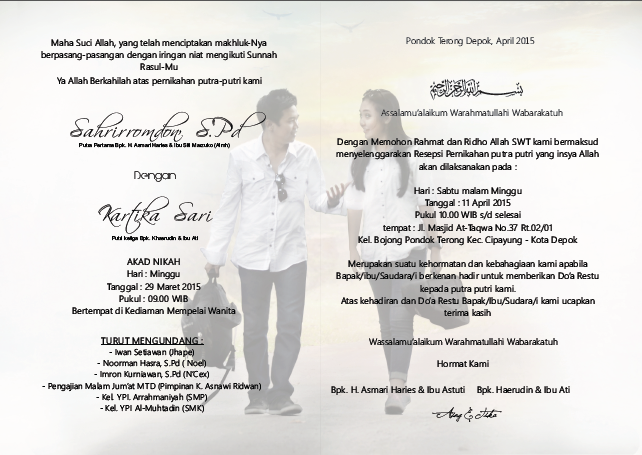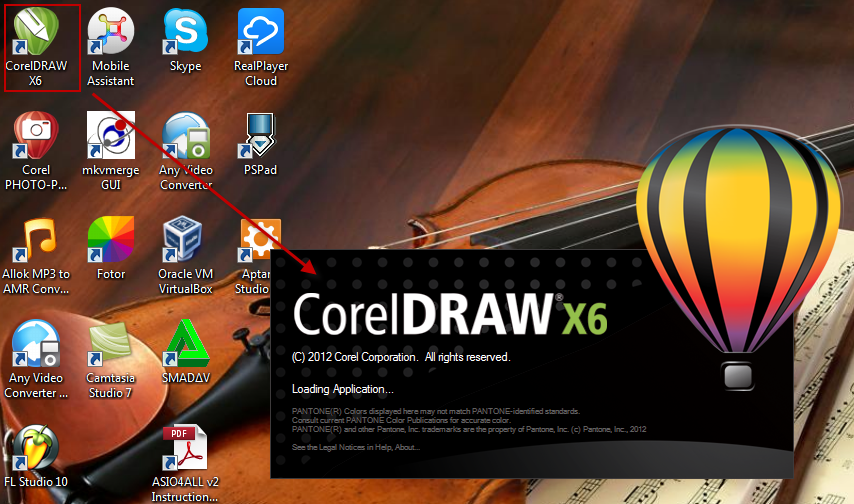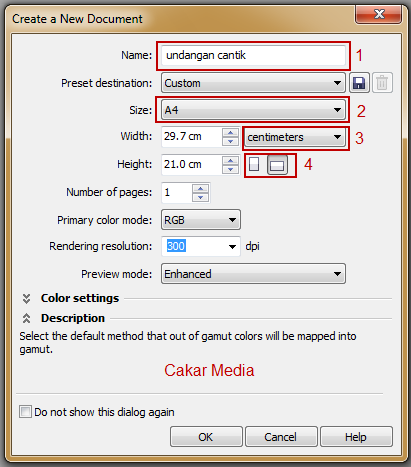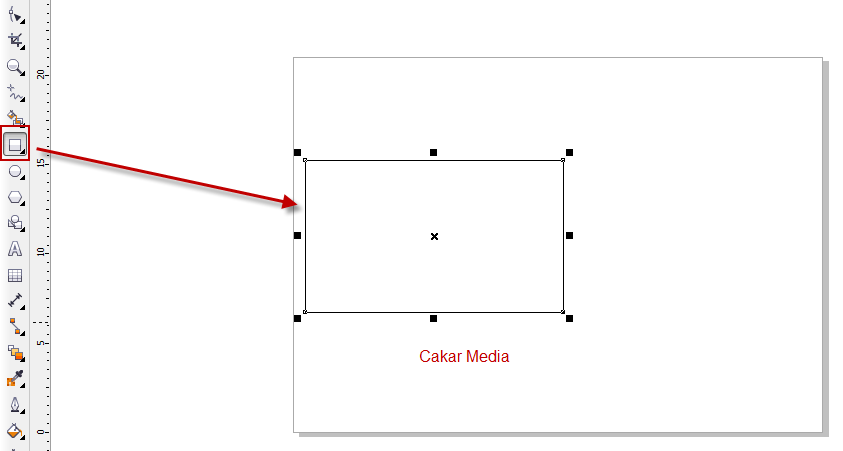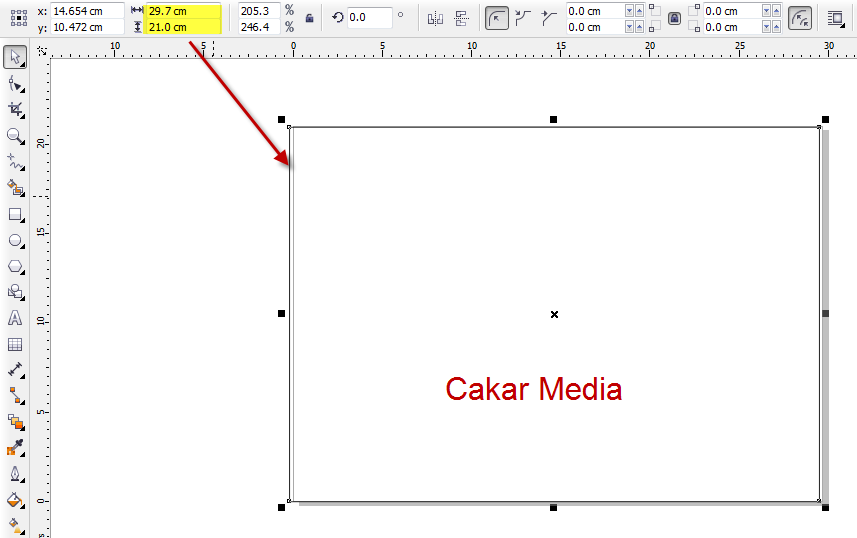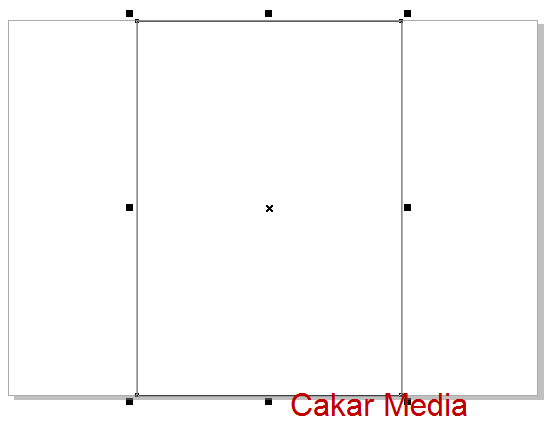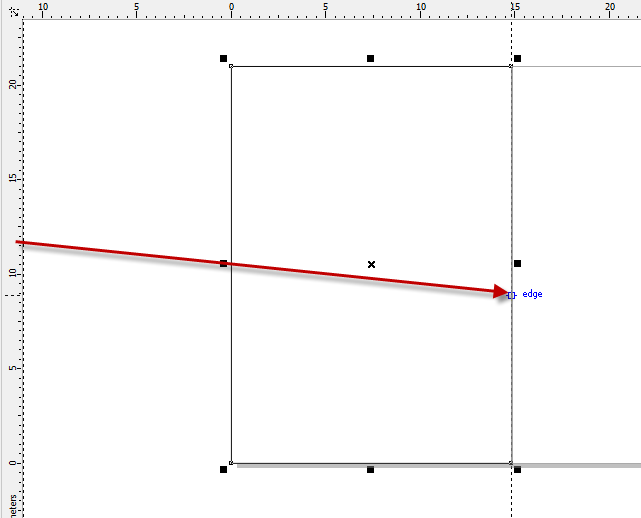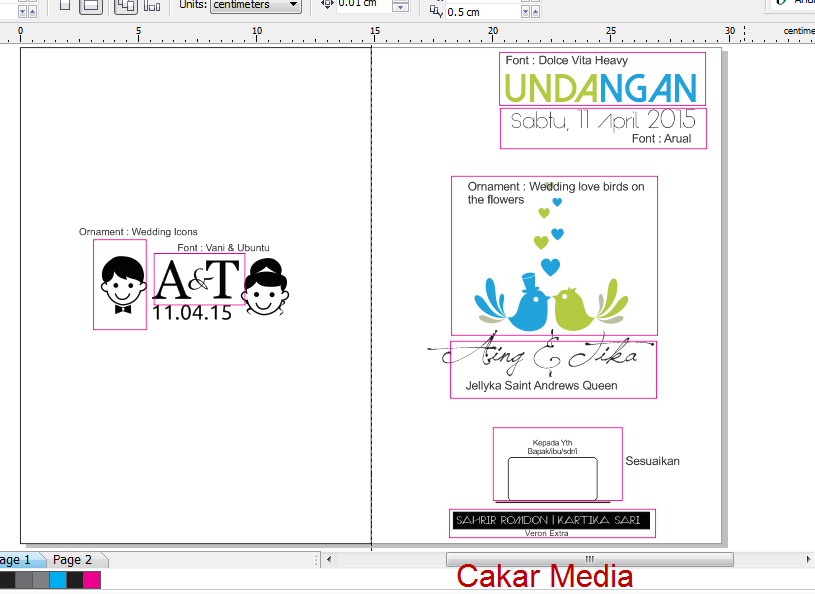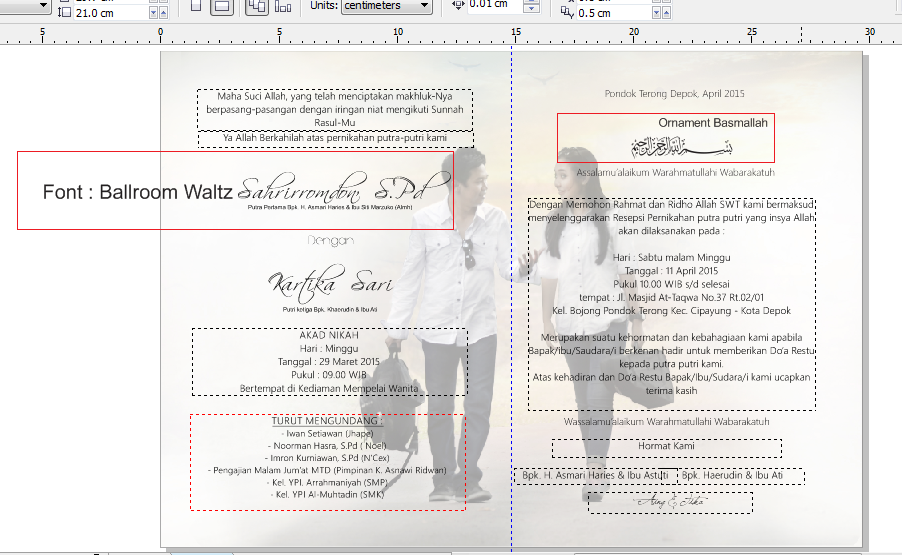Cara Membuat Undangan Pernikahan Elegan Lipat 2
Untuk membuat Undangan Lipat dua seperti di atas,
bahan-bahan yang perlu di persiapkan adalah :
- Komputer/Laptop dengan spesifikasi Baik
- Program Corel Draw versi berapa saja
- Photo Prewedding/ Photo berdua dengan pasangan
- Ornament : Wedding Icon, Wedding love birds on the flowers, Basmallah.
- Font : Dolce Vita Heavy, Jellyka Saint Andrews Queen, Vani, Arial, Veron Extra, Ballroom Waltz, Arual.
Langkah pertama, buka program Corel Draw seperti biasa
melalui short cut atau dari Start.
Setelah terbuka, pilih New Blank Document, disini saya
menggunakan Corel Draw X6, Jika tidak ada Corel Draw X6 anda boleh menggunakan
versi berapa saja, hanya tampilan interfacenya saja yang berbeda.
Setelah anda memilih New Blank Document, langkah selanjutnya
adalah meng konfigurasi bagian dokumen dengan kriteria sebagai berikut (ikuti
langkah-langkah pada gambar)
Setelah konfigurasi dokumen selesai, sekarang saatnya
kita berkereasi dengan Corel Draw.
Pertama Buatlah kotak persegi empat dengan ukuran berapa
saja dengan menggunakan Rectangle tool
seperti pada gambar berikut :
Setelah kotak telah di buat. Sekarang ubah ukuran kotak
tersebut dengan ukuran yang sama dengan halaman lembar kerja kertas A4. Caranya
klik pada halaman kosong kertas A4 lalu lihat pada bagian ukuran Unit kertasnya,
secara default ukuran Kertas A4 adalah dengan lebar 29.7 cm dan tinggi 21.0 cm
Klik atau seleksi kotak yang telah di buat tadi, lalu
masukan ukuran unitnya seperti pada gambar berikut
Setelah itu tekan tombol Enter, maka hasil kotak tersebut
akan sama dengan ukuran kertas A4.
Langkah selanjutnya, membagi dua ukuran kotak nya dengan
cara seleksi/klik kotak tersebut lalu masukan/tambahkan operator pembagian / di
satuan unitnya pada lebar/panjang ukuran seperti pada gambar dibawah ini
Setalh itu tekan tombol enter, maka akan Nampak seperti
berikut :
Langkah berikutnya, ubah posisi kotak tersebut ke kiri
dengan cara menggesernya sampai benar-benar pas.
Langkah berikutnya buatlah Guideline dengan cara drag
& drop menariknya dari samping kiri hingga posisi tengah, seperti pada
gambar dibawah ini :
Guideline ini berfungsi sebagai
acuan garis lipatan, karena kita akan membuat Undangan dengan Lipat dua untuk
itu saya akan gunakan guideline ini di posisi tengah.
Langkah berikutnya adalah
membuat duplikasi kotak rectangle yang dikiri dengan cara copy paste atau
duplikat, lalu posisikan kotak tersebut di posisi kanan, seperti pada gambar di
bawah ini
Setelah pengaturan kertas lipat dua, sekarang
berkereasilah dengan petunjuk penempatan Ornament dan Font seperti berikut :
Jika anda kesulitan mendapatkan font dan ornamentnya,
anda bias download di Internet atau di cakarmedia.blogspot.com. akan
tetapi cakar media sudah menyertakan bahan-bahannya satu paket dengan modul
ini.
Pastikan Undangan yang anda buat hasil akhirnya seperti
pada gambar dibawah ini :
Untuk namanya tinggal disesuaikan saja dengan nama anda
dan pasangan anda..
OK! Langkah berikutnya kita akan membuat bagian dalam
Undangan,
Bahan-bahan yang diperlukan adalah photo prewedding yang
sudah anda edit di photoshop dan font-font yang sedikit unik.
Pertama masukan terlebih dahulu photo ke dalam dokumen
dengan cara meng import gambar
Setelah itu pilih gambar yang ingin di masukan dengan
cara browser pada direktori di Komputer anda.
Aturlah dengan cara drag & drop gambarnya dari posisi
pojok kiri atas hingga kanan pojok bawah hingga terbentuk seperti ini :
Langkah berikunya adalah berkereasi dengan font dan
ornamentnya, buatlah dengan selera anda atau dengan mengikuti panduan dibawah
ini :
Pembuatan Undangan Lipat dua 98 % selesai, sekarang
saatnya kita persiapkan untuk pencetakan, bagaimanakah caranya?..
Jika anda ingin mencetak undangan anda dengan jasa
percetakan umumnya format yang di gunakan adalah PDF atau format asli Corel
Draw CDR, karena kualitas gambar yang di publish tidak rusak atau berkurangnya
kualitas jika menggunakan format PDF atau CDR.
Untuk langkah-langkah menyimpan dengan format PDF caranya
adalah Klik menu file pilih Export, lalu pilih Save As Type nya menjadi PDF
lalu Save.